网络监控神器Cacti之console菜单
Cacti是一款简单实用的网络监控系统!让我们认识下网络监控神器Cacti的菜单栏——console!
console菜单
Create:
New Graphs——创建新图像的快捷方式;
Management:
Graph Management——图像管理。可以在此删除、复制图像,Cacti会自动创建图像。不过如果我们有特殊的需要,比如将几张图上的数据合并在一张图像上的话也可以在此手工新建图像;
Graph Trees——图像树。在graphs界面里,图像或devices是树状结构显示的,可以在此设置树的结构;
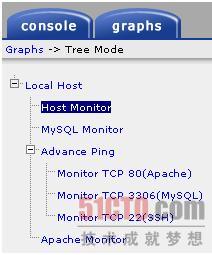
Data Sources——管理rrd文件。一般无需修改,Cacti会自己创建rrd文件;
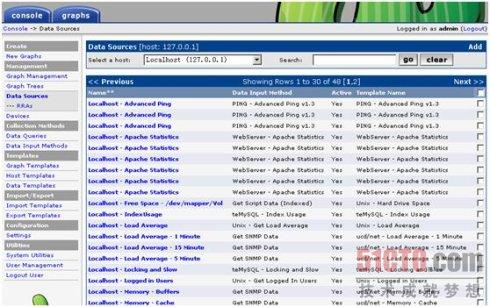
Devices——设备管理。这是我们最经常需要修改的地方,可以在此创建新的设备或修改其名称等信息。
Collection Methods
Data Queries 和Data Input Methods是采集数据的方式,一般我们无需对这两项进行修改;
Templates
Graph Templates 、Host Templates和Data Templates 分别是图像模板、主机类型模板和数据模板。这些模板可以导出、导入也可以自己编写,一般无需修改。
Import/Export
Import Templates 和Export Templates,对上述模板的导入、导出。我们可以在Cacti的官方网站上找到这些模板,不过需要注意模板对于的Cacti的版本。
Configuration
Settings ——Cacti的主要配置菜单;
可以在此重新设置对应的程序的路径、版本等信息。也可以设置图像的输出方式(允许ftp)、显示效果、登陆方式(允许使用LDAP)等。
Utilities
System Utilities ——显示Cacti系统的一些cache和log信息,如果log文件太大建议直接到后台查看;
User Management ——用户管理。可以在此添加、删除用户,并对每个用户设置详细的权限;
Logout User ——注销用户。
通过上面文字的描述,我们都认识了Cacti,都知道它菜单栏上有什么东西都是做什么的!
网络监控神器Cacti之界面介绍
监控网络神器---Cacti 安装与配置
Cacti简介及工作流程
cacti简单介绍
Cacti 监控Linux关于安装FreeBSD及其应用





















 793
793











 被折叠的 条评论
为什么被折叠?
被折叠的 条评论
为什么被折叠?








